CAD是目前功能强大的制图软件,现在越来越多的朋友在进行使用,但也有不少新手对软件的功能不太了解,不知道如何操作。有时候一些线条合并之后并不是我们想要的效果,所以需要进行分解,那么CAD的分解命令怎么操作?许多新手可能对此毫无头绪,为了帮助大家更快上手,下面的教程分享给大家。
方法/步骤
第1步
打开CAD,新建一个空白文件,在工具栏中找到分解命令图标,也可以使用快捷键x或者执行“修改”“分解”。
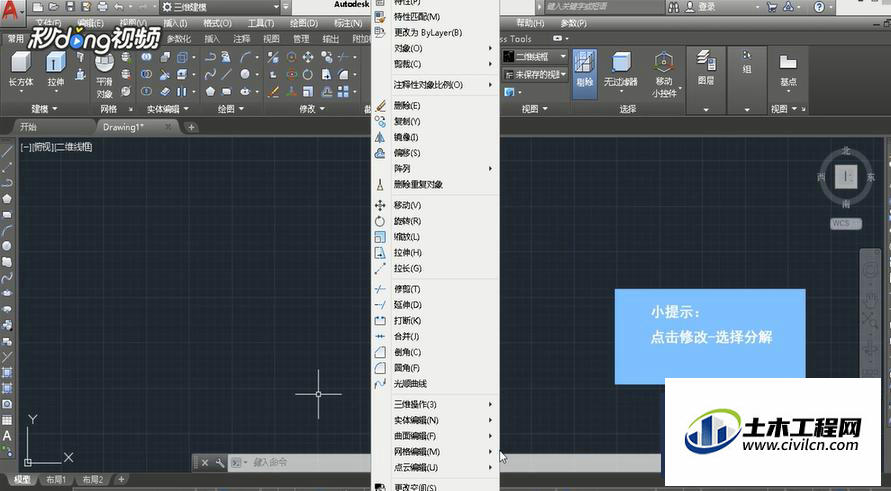
第2步
画一个矩形,首先输入“REC”激活矩形命令,指定第一个角点,左键点击,然后指定另一个角点,左键单击。
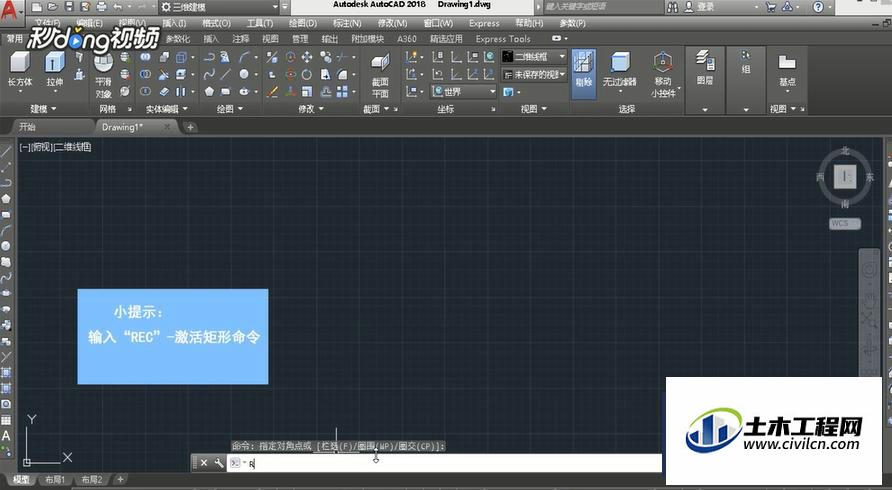
第3步
注意这个矩形不能用直线命令来画,因为用直线L命令画的矩形不是一个整体。
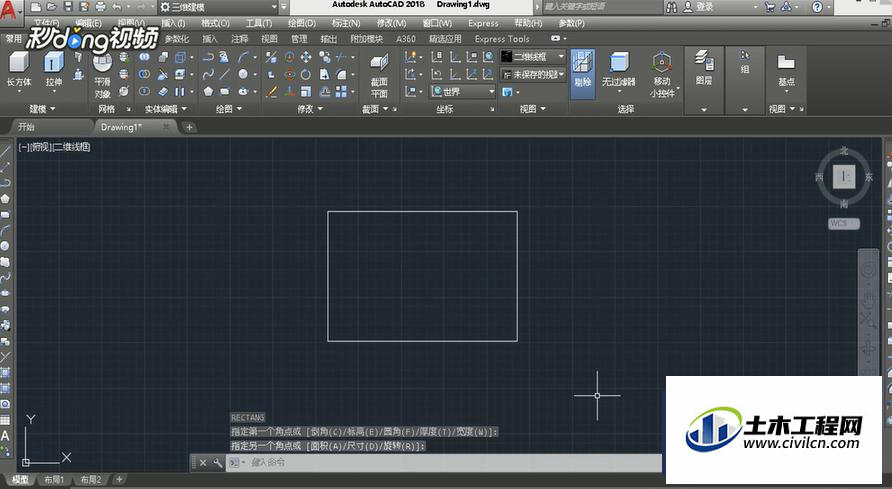
第4步
执行修改分解命令,激活分解命令后,选择需要分解的对象,左键单击之前的矩形,分解对象选择后回车,分解完毕。
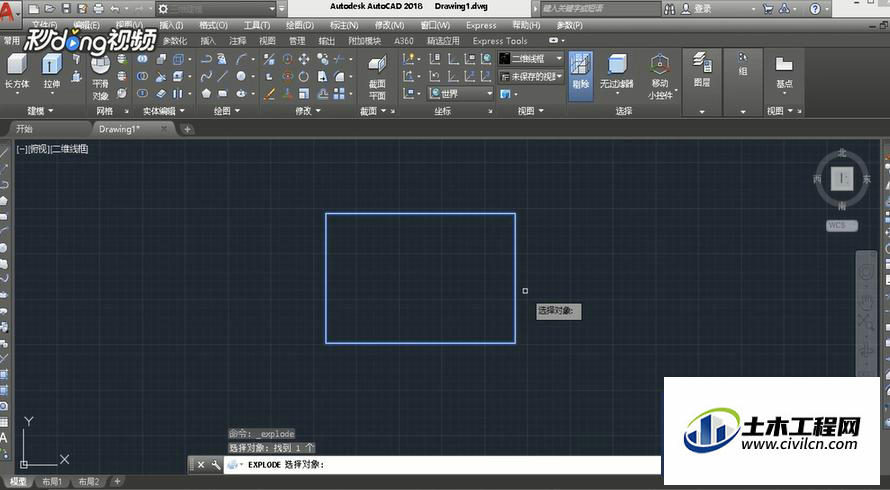
第5步
分解前与分解后并无太大区别,选中分解后的矩形,拉动假点即可看出分解前后的区别。
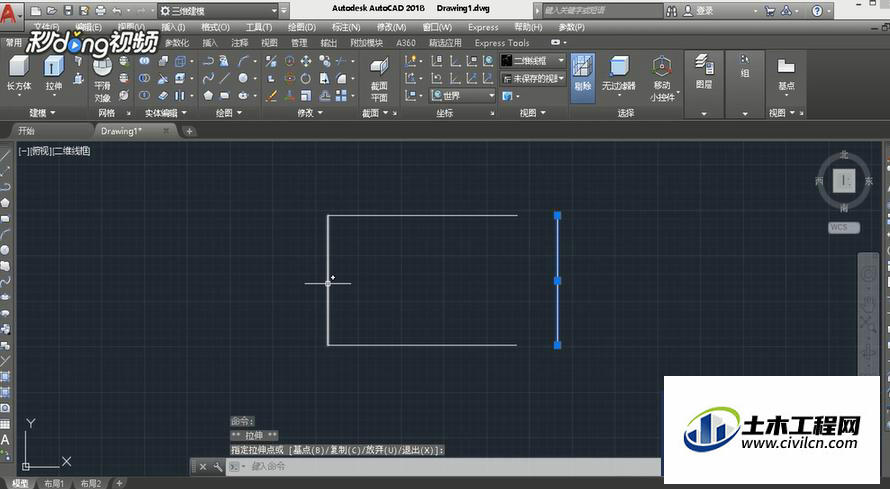
温馨提示:
以上就是关于“CAD中的分解命令怎么用?”的方法,还不太熟悉的朋友多多练习,关注我们,帮你解决更多难题!
